Sublime Text无法直接运行Vim脚本,因其无Vim运行环境;需通过自定义构建系统调用系统Vim执行脚本,实现间接运行。
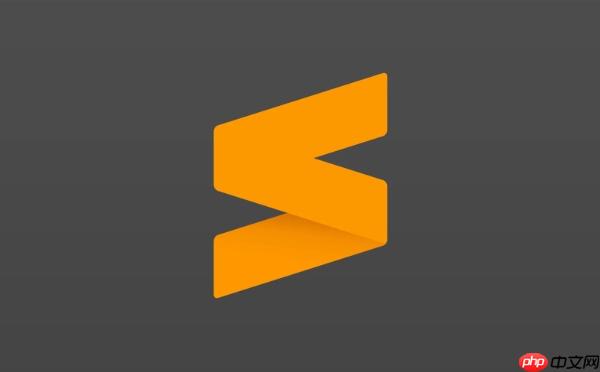
Sublime Text本身并不能直接“运行”Vim脚本,因为它是一个独立的文本编辑器,拥有自己的插件系统和API,而Vim脚本(Vimscript)是专为Vim编辑器设计的语言。要实现类似的功能,我们通常需要借助Sublime Text的外部执行能力,即通过调用系统中的Vim解释器来执行Vim脚本。这就像你不能直接在Word里运行Python脚本一样,你得让Word调用Python解释器去执行。核心思路是利用Sublime Text的构建系统(Build System)功能,将Vim作为一个外部命令来执行特定的Vim脚本。
要在Sublime Text中“运行”Vim脚本,最直接且实用的方法是创建一个自定义的构建系统,让Sublime Text在后台调用Vim来执行你的脚本。这主要适用于那些非交互式、旨在处理文件或执行特定任务的Vim脚本。
理解原理: Sublime Text的构建系统允许你定义一个外部命令(比如
vim
创建自定义构建系统:
Tools > Build System > New Build System...
untitled.sublime-build
{
"cmd": ["vim", "-u", "NONE", "-S", "$file", "-c", "qa!"],
"selector": "source.vim",
"working_dir": "$file_path",
"file_regex": "^(.*?):([0-9]+):([0-9]+): (.*)$",
"shell": true,
"name": "Run Vimscript"
}Run Vimscript.sublime-build
配置解释:
"cmd": ["vim", "-u", "NONE", "-S", "$file", "-c", "qa!"]
vim
vim
-u NONE
.vimrc
-S "$file"
$file
-c "qa!"
"selector": "source.vim"
.vim
"working_dir": "$file_path"
"file_regex"
"shell": true
"name": "Run Vimscript"
运行Vim脚本:
my_script.vim
Tools > Build System
Run Vimscript
Ctrl+B
Cmd+B
这个问题其实触及了不同类型工具的核心设计理念。Sublime Text是一款通用的、高性能的文本编辑器,它的强大之处在于其灵活的插件架构,基于Python。它提供了一个丰富的API,让开发者可以通过Python来扩展编辑器的功能,比如语法高亮、代码补全、自定义命令等等。
Vim,则不仅仅是一个文本编辑器,它更像是一个“文本操作系统”,拥有自己独特的命令行模式、可视化模式以及一套极其强大的内置命令和宏。Vimscript就是为这个“操作系统”量身定制的编程语言。它能够直接与Vim的内部状态、缓冲区、窗口、寄存器等核心组件进行交互。Vimscript的很多操作,比如
ex
所以,当你想在Sublime Text里“运行Vim脚本”时,你面对的挑战是:Sublime Text没有Vim的内部运行环境。它不知道Vimscript中的
normal
:%s/foo/bar/g
ex
因此,我们不得不采取一种“曲线救国”的方式:让Sublime Text去“启动”一个真正的Vim实例,然后把Vim脚本交给这个Vim实例去执行。Sublime Text在这里扮演的角色,更像是一个智能的命令行启动器,而不是Vim脚本的解释器。
自定义构建系统是Sublime Text提供的一个非常灵活的功能,它允许你定义外部命令的执行方式。对于运行Vim脚本,这几乎是唯一的、原生的实现方式。我们来更深入地看看如何配置,以及一些可能遇到的细节。
详细配置步骤:
打开或创建构建系统文件:
Tools > Build System > New Build System...
Preferences > Browse Packages...
User
.sublime-build
构建系统JSON结构解析:
{
"cmd": ["vim", "-u", "NONE", "-S", "$file", "-c", "qa!"],
"selector": "source.vim",
"working_dir": "$file_path",
"file_regex": "^(.*?):([0-9]+):([0-9]+): (.*)$",
"shell": true,
"name": "Run Vimscript"
}"cmd"
"vim"
"nvim"
"-u NONE"
vimrc
minimal.vimrc
-u /path/to/minimal.vimrc
"-S "$file"
$file
-S
"-c "qa!""
"-c"
qa!
"selector": "source.vim"
source.vim
"selector": ""
"working_dir": "$file_path"
$file_path
edit ./data.txt
"file_regex"
"shell": true
cmd
"shell": true
cmd
"name": "Run Vimscript"
Tools > Build System
实际操作中的注意事项:
vim
"/usr/local/bin/vim"
"C:\Program Files\Vim\vim82\vim.exe"
echo
$file
通过这种方式,Sublime Text虽然没有内置Vimscript解释器,但它巧妙地利用了操作系统调用外部程序的机制,为我们提供了一个在Sublime Text环境中“运行”Vim脚本的便捷途径。
尽管通过构建系统可以在Sublime Text中执行Vim脚本,但这种“间接”的方式也带来了一些固有的挑战。理解这些挑战并掌握一些进阶技巧,能帮助我们更好地利用这种工作流。
常见挑战:
input()
-u NONE
vimrc
进阶技巧:
为特定项目定制环境:
.sublime-project
Project > Save Project As...
{
"folders": [
{
"path": "."
}
],
"build_systems": [
{
"name": "Run Project Vimscript",
"cmd": ["vim", "-u", "./.vim/minimal_project.vimrc", "-S", "$file", "-c", "qa!"],
"selector": "source.vim",
"working_dir": "$project_path" // 或者 "$file_path"
}
]
}-u ./.vim/minimal_project.vimrc
$project_path
结合外部脚本包装器:
对于更复杂的场景,例如需要向Vim脚本传递额外的参数,或者在Vim执行前后进行一些预处理/后处理,可以编写一个简单的shell脚本(或Python脚本)来包装Vim的调用。
run_vimscript.sh
#!/bin/bash VIM_SCRIPT="$1" shift # 移除第一个参数(脚本路径) # 可以在这里做一些预处理 echo "Running Vim script: $VIM_SCRIPT with args: $@" # 调用Vim,并传递剩余的参数 vim -u NONE -S "$VIM_SCRIPT" -c "let g:script_args = ['$(printf "%s\n" "$@" | paste -sd "','" -)']" -c "source $VIM_SCRIPT" -c "qa!"
然后在Sublime Text的构建系统中调用这个包装器:
{
"cmd": ["/path/to/run_vimscript.sh", "$file", "arg1", "arg2"],
"selector": "source.vim",
"shell": true
}这样,Vim脚本内部就可以通过
g:script_args
利用Sublime Text的Vintage Mode进行编辑,Vim进行执行:
考虑真正的Vim/Neovim集成:
nvim-qt
gnvim
总的来说,在Sublime Text中“运行”Vim脚本是一个实用的妥协,它允许我们利用Sublime Text的便捷性来管理和触发Vim的强大功能。但我们也要清醒地认识到它的局限性,并根据实际需求选择最合适的工具和工作流。对于快速测试非交互式Vim脚本,Sublime Text的构建系统确实是一个不错的选择。
以上就是如何使用SublimeText运行Vim脚本?配置Vimscript环境的完整步骤的详细内容,更多请关注php中文网其它相关文章!

每个人都需要一台速度更快、更稳定的 PC。随着时间的推移,垃圾文件、旧注册表数据和不必要的后台进程会占用资源并降低性能。幸运的是,许多工具可以让 Windows 保持平稳运行。

Copyright 2014-2025 https://www.php.cn/ All Rights Reserved | php.cn | 湘ICP备2023035733号